电脑如何重装系统win11步骤图解
- 分类:win11 发布时间: 2022年05月14日 10:16:26
简介:一般网友想体验下最新的win11系统的功能和操作界面,但是自己不知道要如何重装系统win11,想了解有没简单的安装系统的方法。下面小编就给大家分享下简单的电脑如何重装系统win11步骤教程。
工具/原料:笔记本电脑
系统版本:windows11系统
品牌型号:联想ThinkPad
软件版本:小白一键重装系统V2290
方法
1、首先下载好win11原版系统镜像到电脑上,将windows11 iso镜像解压后放在除C盘以外的盘中。
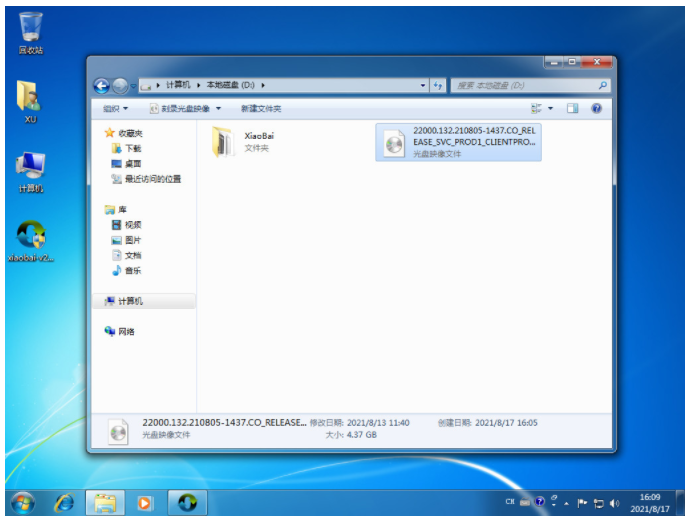
2、下载安装小白一键重装系统工具到电脑上,然后打开,选择左栏的备份还原,点击自定义还原进入下一步。
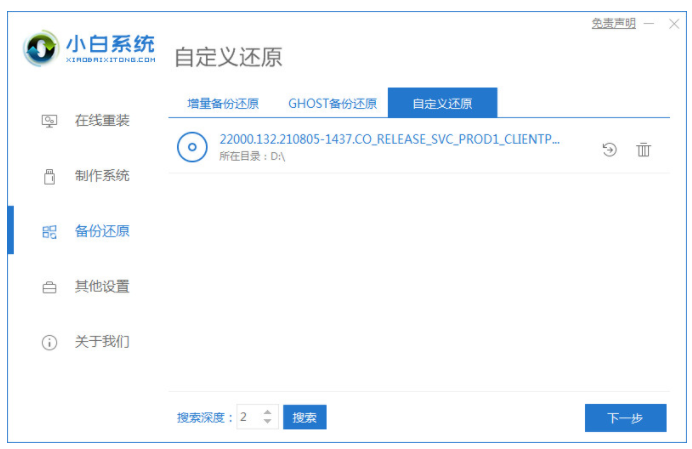
3、点击install.wim进入下一步,软件会自动识别刚刚下载的windows11系统镜像,然后选择该镜像系统点击安装。
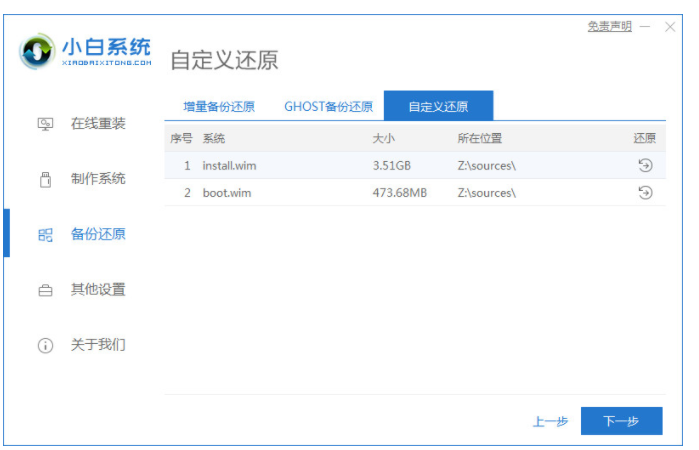
4、耐心等待软件部署系统,完成后重启电脑。
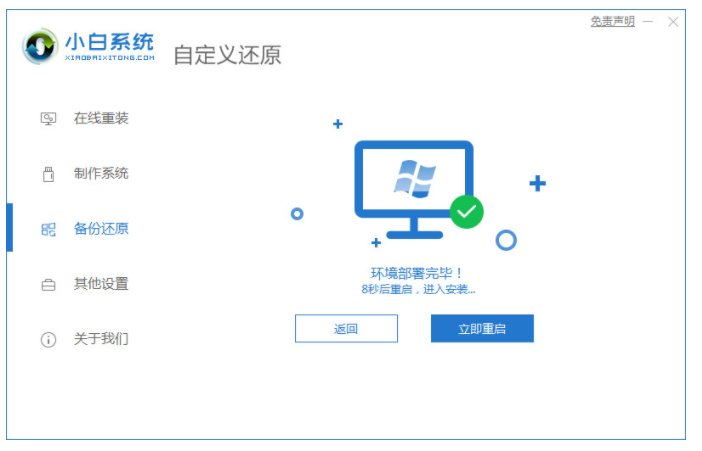
5、在启动界面选择带有光标的项进入PE系统安装。
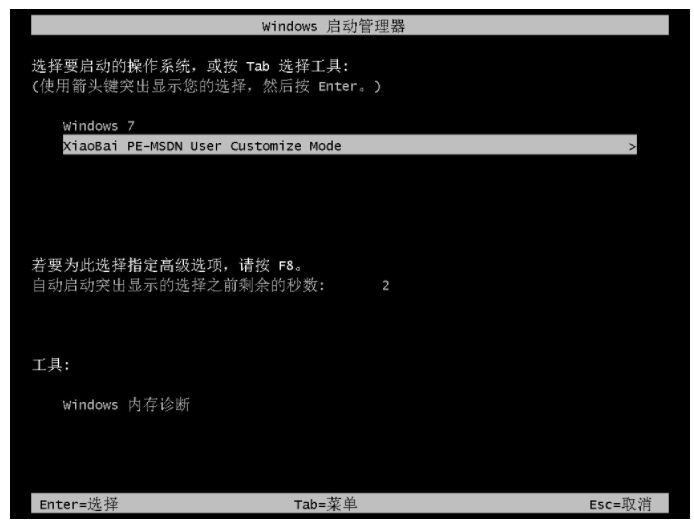
6、安装完成后重启电脑。
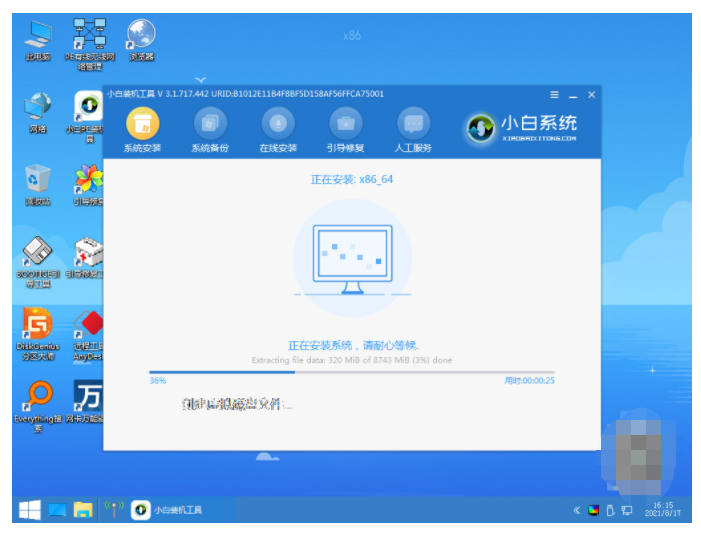
7、进入新系统桌面即重装成功。
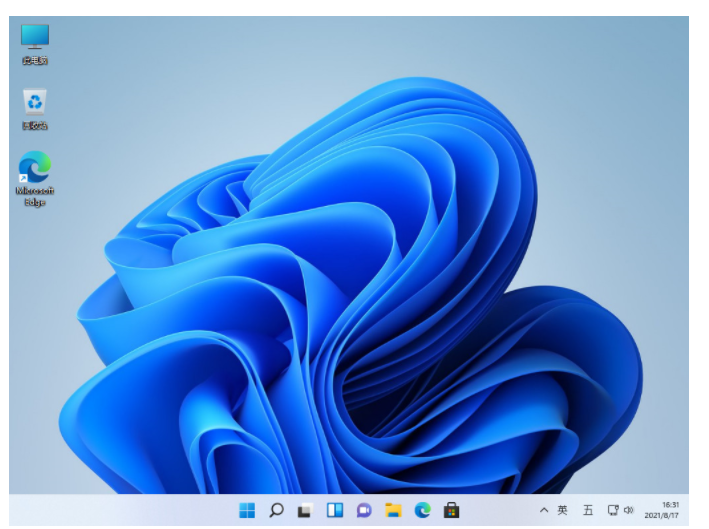
以上就是小编介绍的电脑重装系统win11的步骤啦。
总结
1、下载win11原版系统镜像,并解压到非系统盘;
2、在重装工具中还原安装系统;
3、重启电脑进入pe系统继续安装;
4、再次重启电脑。
上一篇:联想电脑怎么重装系统win11
下一篇:win11鼠标灵敏度怎么调
猜您喜欢
- 简单教您win11怎么安装字体2021/09/09
- 苹果mac win11驱动安装教程2022/03/05
- 升级win11安装密钥激活教程2021/09/28
- win11怎么关闭病毒和威胁防护..2021/12/22
- win11激活密钥在哪里看2022/02/24
- windows11配置要求高吗2022/07/09
相关推荐
- win11重启很慢怎么办 2022-02-19
- win11wifi密码输入不了怎么办?.. 2022-03-09
- windows10电脑没有tpm2.0能升级win11.. 2021-12-03
- win11MSDN正式版下载安装教程.. 2022-02-19
- win11任务管理器被管理员禁用的解决方.. 2022-02-15
- win11安装后蓝屏怎么解决 2021-09-24




 粤公网安备 44130202001059号
粤公网安备 44130202001059号